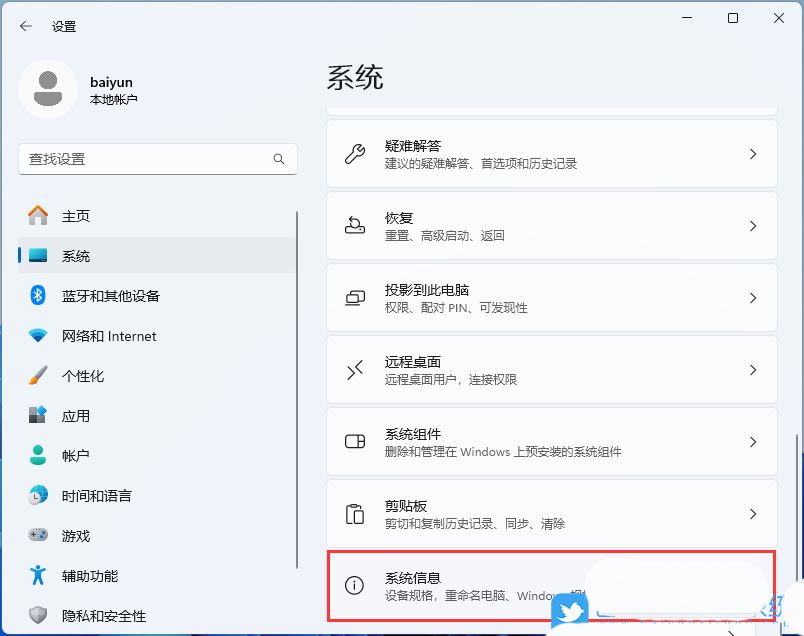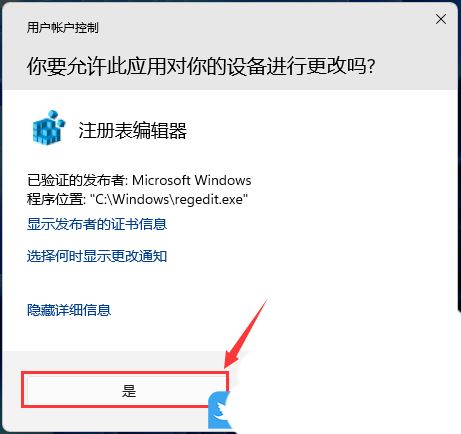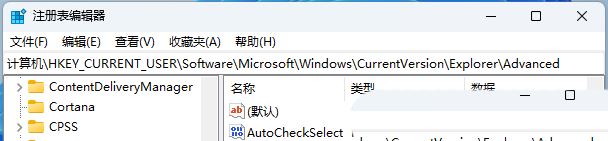申し訳ありませんが、入力した内容にはエンコードされた文字が含まれているため、正しい情報を解析できません。エンコードされた文字を含まないテキストを再入力してください。修正できるよう最善を尽くします。

方法 1:
1. [Win i] キーの組み合わせを押して設定を開きます。次に、設定ウィンドウで、左側の [システム] をクリックし、右側の [システム情報 (デバイスの仕様、コンピューター名の変更、Windows の仕様)] をクリックします;

2。現在のパス: システム > システム情報、関連リンクの下で [システムの詳細設定] をクリックし、

3. システム プロパティ ウィンドウで [詳細] タブに切り替え、次に、パフォーマンス (視覚効果、プロセッサ プラン、メモリ使用量、および仮想メモリ) の下の [設定] をクリックします;

4. パフォーマンス オプション ウィンドウで、[最適化するために調整] をクリックします。パフォーマンス] を選択し、[OK] をクリックします。

方法 2:
1. [Win X] キーの組み合わせを押すか、[右クリック] ] タスクバーの [Windows ロゴ] メニューの [ファイル名を指定して実行] を選択し、開いたメニュー項目で [ファイル名を指定して実行] を選択します;

2. ウィンドウを実行し、[regedit] コマンドを入力しますをクリックし、[OK または Return Car] を押します。レジストリ エディターを開くことができます。

#3. [ユーザー アカウント制御] ウィンドウで、このアプリケーションがユーザーのアカウントに変更を加えることを許可しますか?デバイス? [はい] をクリックします;

4. レジストリ エディター ウィンドウで、次のパスを展開します: HKEY_CURRENT_USER\Software\Microsoft\Windows\CurrentVersion\Explorer\Advanced

前のページ 12 次のページ 全文を読む
5. [右クリック] して [詳細設定] をクリックし、表示されるメニュー項目で [新規 - DWORD] を選択します。 ( 32 ビット) 値 (D)];

6. 新しい DWORD (32 ビット) 値 (D) に [ExtendedUIHoverTime] という名前を付け、[ダブルクリックします。 ] をクリックして開き、値を変更します データは [9000] に変更されます;

最後に、コンピューターを再起動せずにすぐに有効にしたい場合は、[右[タスクバー]の空白部分をクリックし、[タスク マネージャー]を選択し、

[Windows エクスプローラー]を見つけて[右クリック]をクリックします。 ]. 開いたメニュー項目で、[再起動]

方法 3:
1. まず、[隠しメニュー項目から [Win] を押します、[設定]を選択します;

###
2、Windows 設定(Win i)窗口,左側邊欄點選【 應用】,右側找到並點選【 應用與功能(已安裝的應用,套用執行別名)】;

3、目前路徑為:套用> 應用程式與功能,找到並點選Microsoft 資訊旁的【 ⋮】,然後點選【 進階選項】;


############################################ ###4、往下,找到並點選【 終止(立即終止此應用程式及其相關進程)】;############
以上がWin11 タスクバーの読み込みが遅すぎる理由は何ですか? タスクバーが読み込めない問題の解決策の詳細内容です。詳細については、PHP 中国語 Web サイトの他の関連記事を参照してください。